如何在Win10中將USB端口掛起以節(jié)省電力-it運(yùn)維
2020-06-01 17:19 作者:艾銻無限 瀏覽量:
如何在Win10中將USB端口掛起以節(jié)省電力-it運(yùn)維
IT運(yùn)維工作,以服務(wù)為中心,以穩(wěn)定、安全、高效為三個基本點(diǎn),確保公司的互聯(lián)網(wǎng)業(yè)務(wù)能夠 7×24 小時為您提供高質(zhì)量的服務(wù)。
USB選擇性暫停是Windows操作系統(tǒng)中一項非常有用的電源管理功能,借助此功能,你可以將未使用的USB端口掛起以降低計算機(jī)的功耗。這將或多或少為你的Windows電腦帶來更長的續(xù)航時間,今天,IT之家將和你分享啟用該功能的方法。-it運(yùn)維IT運(yùn)維工作,以服務(wù)為中心,以穩(wěn)定、安全、高效為三個基本點(diǎn),確保公司的互聯(lián)網(wǎng)業(yè)務(wù)能夠 7×24 小時為您提供高質(zhì)量的服務(wù)。

要啟用USB選擇性暫停十分簡單,這里有兩種方法,我們來逐一介紹。-it運(yùn)維
方法一:通過控制面板設(shè)置
在微軟小娜中搜索并打開控制面板,

▲步驟一
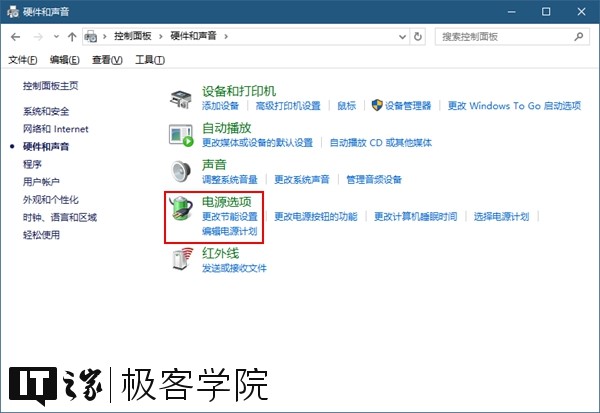
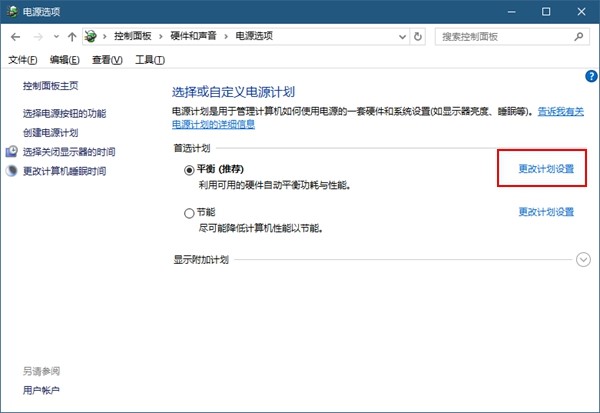
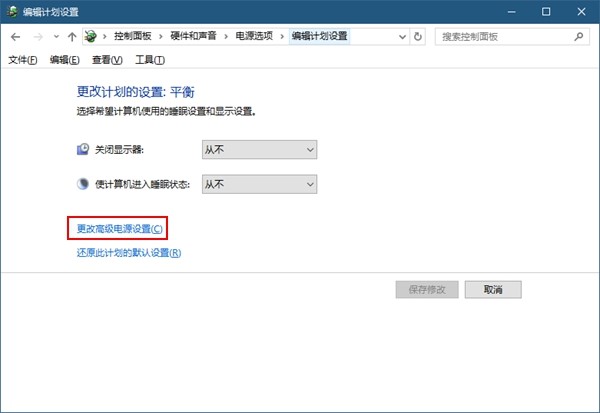
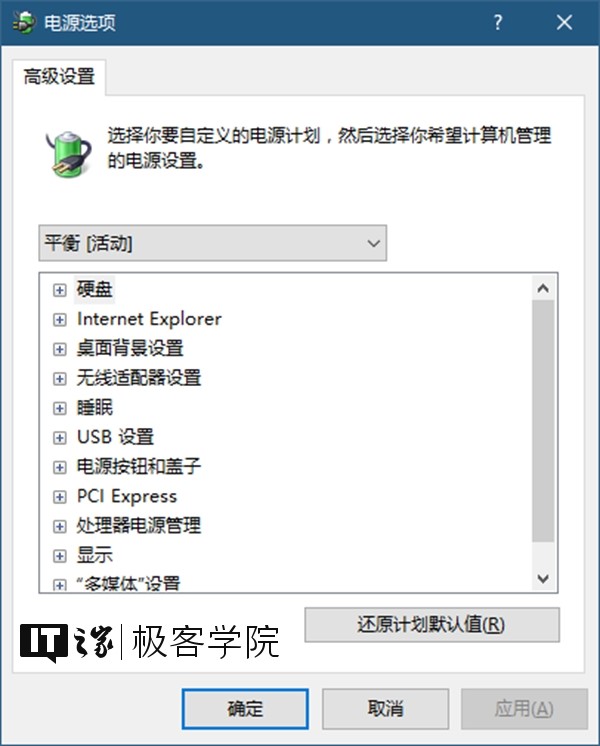
展開USB設(shè)置-USB選擇性暫停設(shè)置,將使用電池和接通電源兩種場景下的方案設(shè)置為已啟用。
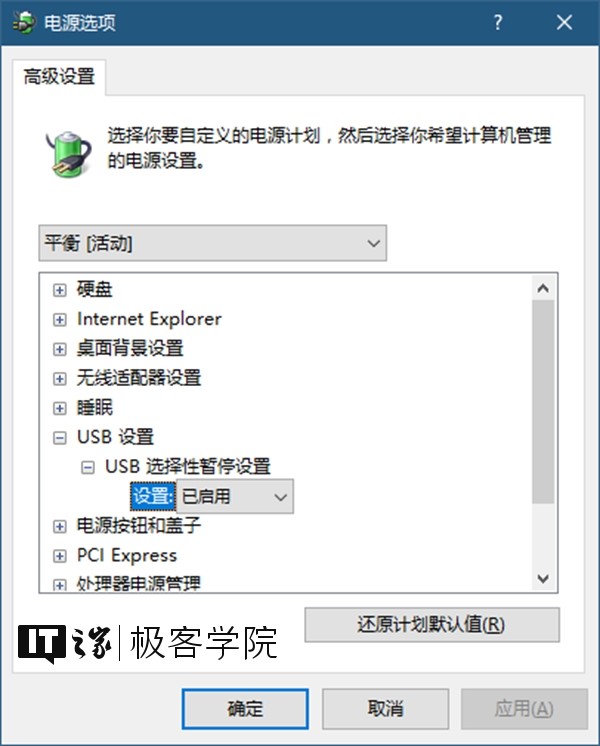
依次點(diǎn)擊開始菜單-設(shè)置-系統(tǒng)-電源和睡眠-其他電源設(shè)置-更改計劃設(shè)置-更改高級電源設(shè)置。

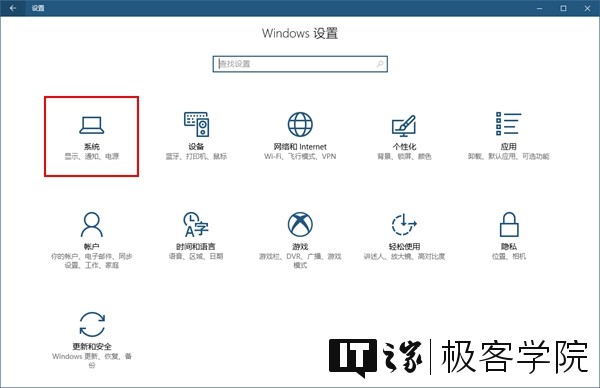
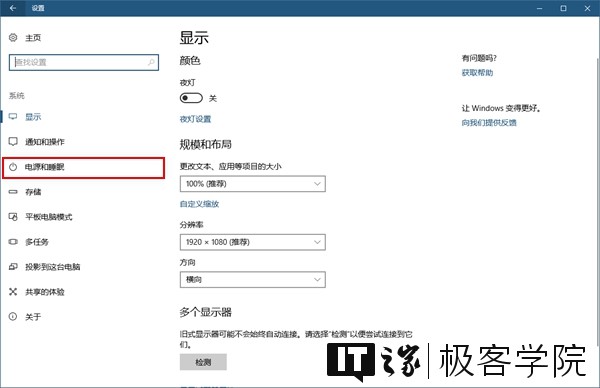

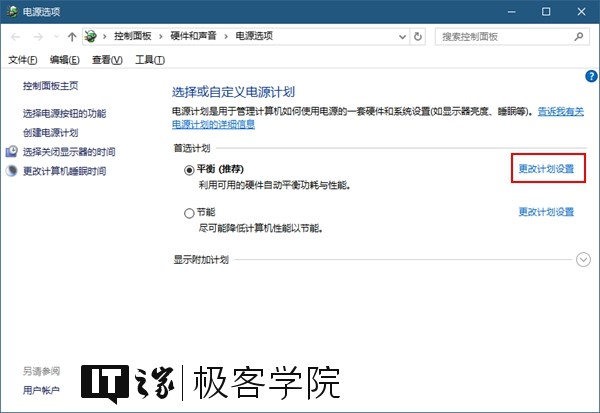
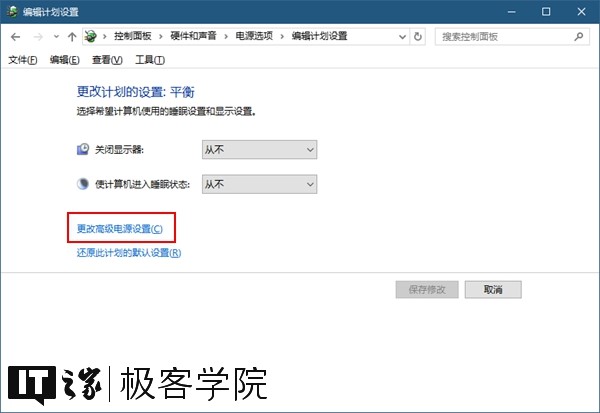
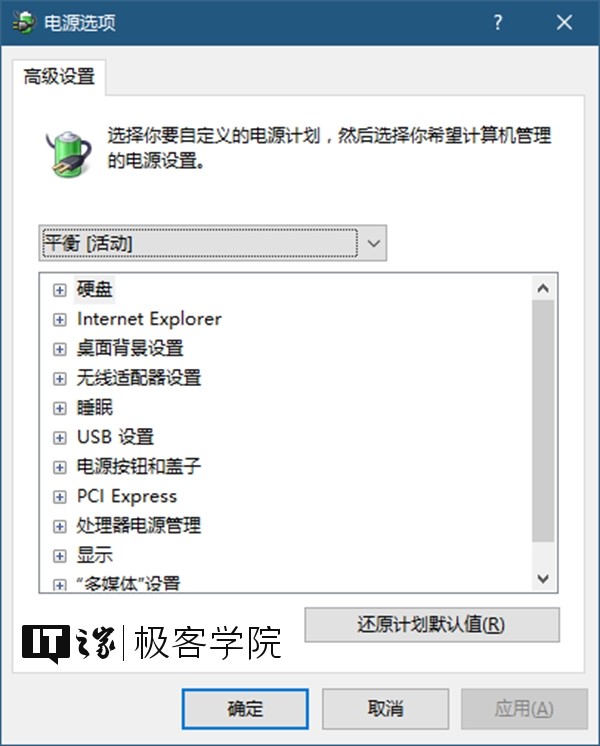
方法二:使用命令行設(shè)置
在Win10中,有個內(nèi)置的命令:powercfg,使用該命令可以調(diào)整和Windows電源管理有關(guān)的很多參數(shù),這里,我們使用該命令來設(shè)置USB選擇性掛起。
在微軟小娜中搜索并打開cmd,
輸入并執(zhí)行以下命令來啟用USB選擇性暫停:
powercfg /SETACVALUEINDEX SCHEME_CURRENT 2a737441-1930-4402-8d77-b2bebba308a3 48e6b7a6-50f5-4782-a5d4-53bb8f07e226 1
現(xiàn)在,USB選擇性暫停即處在開啟狀態(tài)。
要禁用USB選擇性暫停(在使用電池的情況下),請輸入并執(zhí)行以下命令:
powercfg /SETDCVALUEINDEX SCHEME_CURRENT 2a737441-1930-4402-8d77-b2bebba308a3 48e6b7a6-50f5-4782-a5d4-53bb8f07e226 0
要禁用USB選擇性暫停(在接通電源的情況下),請輸入并執(zhí)行以下命令:
powercfg /SETACVALUEINDEX SCHEME_CURRENT 2a737441-1930-4402-8d77-b2bebba308a3 48e6b7a6-50f5-4782-a5d4-53bb8f07e226 0
你可以將這三條命令保存為bat文件,需要設(shè)置時雙擊運(yùn)行即可,和使用控制面板設(shè)置相比,這將省去很多步驟。
以上文章由北京艾銻無限科技發(fā)展有限公司整理
相關(guān)文章
- [網(wǎng)絡(luò)服務(wù)]保護(hù)無線網(wǎng)絡(luò)安全的十大
- [網(wǎng)絡(luò)服務(wù)]無線覆蓋 | 無線天線對信
- [網(wǎng)絡(luò)服務(wù)]綜合布線 | 綜合布線發(fā)展
- [數(shù)據(jù)恢復(fù)服務(wù)]電腦運(yùn)維技術(shù)文章:win1
- [服務(wù)器服務(wù)]串口服務(wù)器工作模式-服務(wù)
- [服務(wù)器服務(wù)]串口服務(wù)器的作用-服務(wù)維
- [服務(wù)器服務(wù)]moxa串口服務(wù)器通訊設(shè)置參
- [網(wǎng)絡(luò)服務(wù)]網(wǎng)絡(luò)運(yùn)維|如何臨時關(guān)閉
- [網(wǎng)絡(luò)服務(wù)]網(wǎng)絡(luò)運(yùn)維|如何重置IE瀏覽
- [網(wǎng)絡(luò)服務(wù)]網(wǎng)絡(luò)運(yùn)維|win10系統(tǒng)升級后
- [辦公設(shè)備服務(wù)]辦公設(shè)備:VPN簡介
- [辦公設(shè)備服務(wù)]辦公設(shè)備:VPN技術(shù)的要求
 關(guān)閉
關(guān)閉




